有时候由于工作需要,常在PPT中应用个性化模板,那么在PPT中如何新建自定义PPT主题呢?我们一起来看看吧!首先打开PPT演示文稿,创建四张空白文档(连按四下enter键),点击工作栏【视图......
2022-05-05 183 自定义PPT主题
我们在利用PPT演示文稿进行日常办公时,经常需要制作各种各样的幻灯片,当我们给幻灯片添加多种切换效果和动画效果的时候,会觉得放映的时候变得很乱,如果想要清除所有动画效果,该如何一键删除呢,今天我们就来教大家这个小技巧,具体怎么操作呢,一起来学习一下吧。
首先,我们单击工具栏动画下的自定义动画,弹出右边的自定义动画选项。
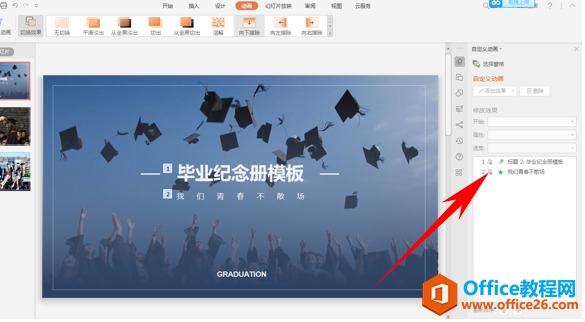
然后我们选中该幻灯片的两个动画,按住Ctrl键全部选中,单击上方的删除,这样该幻灯片的动画效果就全部删除了。
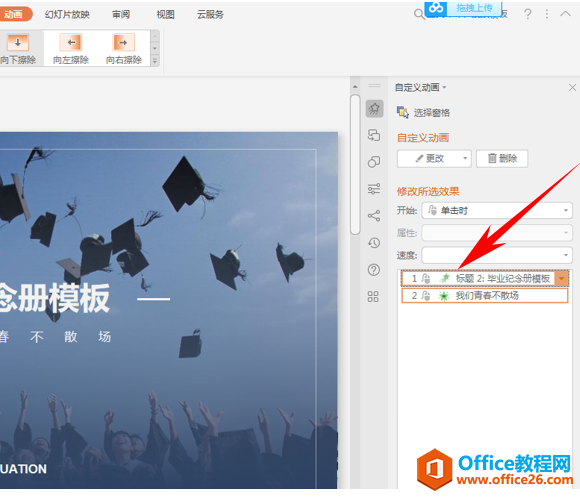
然后我们介绍一下如何删除幻灯片的切换效果,单击工具栏动画下的切换效果,我们看到右边显示这张幻灯片为向下擦除的切换效果。
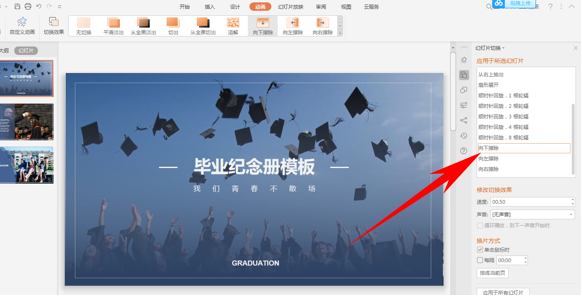
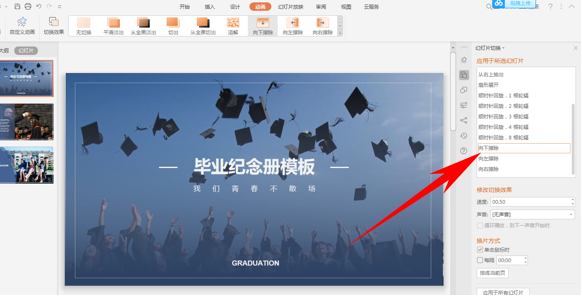
单击无切换,设置为无切换后单击下方的应用于所有幻灯片,这样所有幻灯片都没有切换效果了。
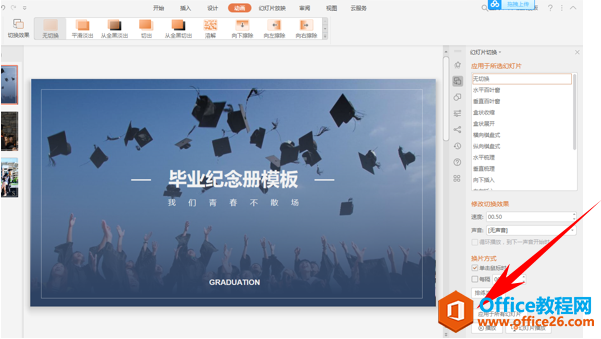
相关文章

有时候由于工作需要,常在PPT中应用个性化模板,那么在PPT中如何新建自定义PPT主题呢?我们一起来看看吧!首先打开PPT演示文稿,创建四张空白文档(连按四下enter键),点击工作栏【视图......
2022-05-05 183 自定义PPT主题

我们有时候在使用PPT过程中需要在PPT中批量插入图片三种方法,你知道怎样在PPT中批量插入图片吗?今天小编就教一下大家在PPT中批量插入图片三种方法。一、把多张图片批量插入到一张幻灯......
2022-05-05 355 PPT批量插入图片

如何在PPT中绘制倒金字塔的逻辑表达效果老规矩,方法看看效果。是一个倒金字塔逻辑思路表达,表达经过层层筛选总结,最后合作得以实现的表达。这种有立体的环形的金字塔怎么绘制呢?......
2022-05-05 491 PPT绘制倒金字塔效果

用PPT演示文稿的操作中,我们会根据需要进行背景设置,如果想使用电脑上的图片,例如团队照片、网上下载的图片,我们该怎么操作呢?第一步,在页面空白处,点击右键,点击【设置背景......
2022-05-05 261 PPT背景